Prêts hors système
Créez manuellement de nouvelles demandes hors système pour représenter les demandes reçues par courriel ou les demandes de prêt hors système.
Créer des demandes de prêt hors système
Utilisez le bouton Créer demande de prêt sous Demandes hors système dans le menu de navigation de gauche.
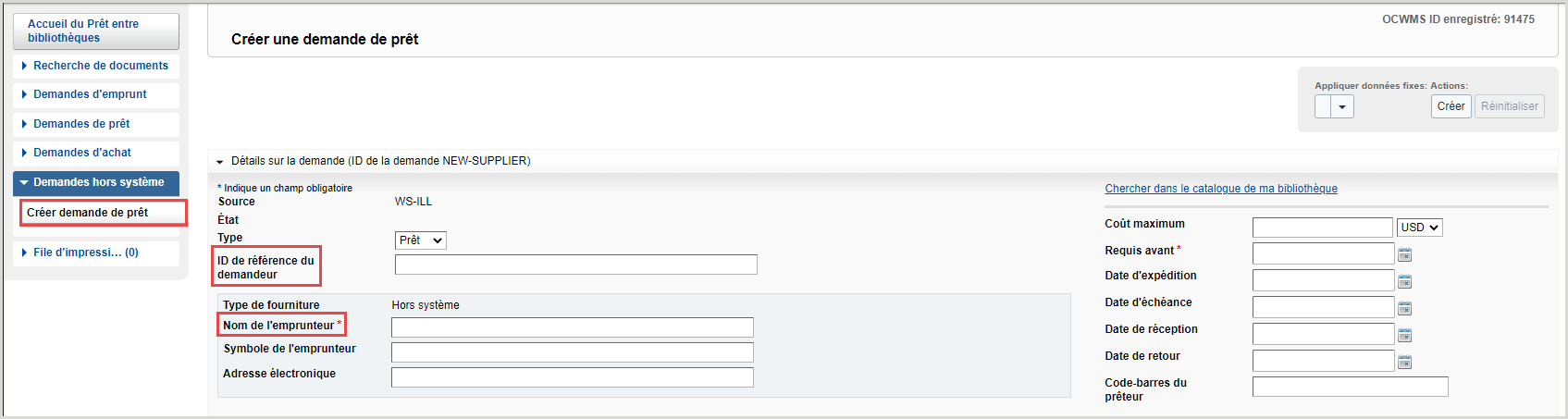
Dans le formulaire de demande de prêt vierge affiché :
- Copiez et collez les détails de la demande du courriel dans le formulaire de demande vierge.
- Inscrivez le Nom du partenaire ou le Symbole du partenaire. La liste de partenaires sera mise à jour au fur et à mesure que vous tapez avec les entrées correspondantes saisies dans le Carnet d’adresses dans Configuration des services OCLC.
- Après avoir sélectionné l'Emprunteur dans la liste de partenaires, les renseignements contenus dans le dossier du partenaire dans le Carnet d'adresses seront automatiquement ajoutés dans la demande, incluant l'adresse pour Expédié à et celle pour Facturer à.
- Voir Carnet d’adresses pour des informations sur l’ajout de partenaires.
- Inscrivez l'ID de demande du système du demandeur dans le champ ID de référence du demandeur.
- Si vous utilisez l'Intégration de Circulation dans Configuration des services OCLC, ces paramètres s'étendent aux demandes hors système, ce qui entraînent également la mise à jour de ces demandes dans votre système de circulation. Si cette option est activée, saisissez le code-barres dans le champ Code-barres du prêteur.
- Ajoutez des informations supplémentaires telles que le coût maximal de l’emprunteur, la date pour Requis avant et l’adresse.
- Enregistrez la demande.
La demande apparaîtra dans la file Prêts sous Demandes hors système.
Mettre à jour les détails d'une demande hors système
Les demandes hors système doivent être éditées pour deux raisons principales :
- Vous devez traiter et répondre à un courriel entrant du partenaire hors système de la demande.
- Vous devez lancer la phase suivante de la transaction de PEB et envoyer un courriel indiquant le changement au partenaire hors système de la demande.
Tous les champs des demandes hors système sont modifiables. Certains champs sont considérés comme essentiels et le système vous avertira si ces champs sont accidentellement supprimés ou n'ont pas été remplis :
- Nom du partenaire.
- Date avant laquelle le document est requis (Requis avant).
- Titre du document demandé.
Traiter les mises à jour d'une demande hors système existante
Lorsque vous recevez des mises à jour d'un partenaire hors système pour une demande existante, utilisez l'option Note dans la demande et entrez les mises à jour ou les informations importantes en tant que Notes du personnel. Copiez et collez ou entrez manuellement les informations dans la note, telles que les adresses électroniques, les dates, les adresses et d’autres informations pertinentes.
L'onglet Notes du personnel vous permet de conserver des notes qui peuvent être consultées et cherchées uniquement par le personnel de votre bibliothèque, et peuvent être utilisées comme dépôt d'informations pour votre demande hors système. Les Notes pour le personnel peuvent être ajoutées dans les demandes actives et fermées. Le nombre sur l'onglet indique combien de notes pour le personnel il y a pour la demande. Pour plus de détails, voir Notes pour le personnel.
Ajouter ou modifier une note destinée au personnel
Tous les membres du personnel peuvent ajouter, modifier et supprimer des notes. Tous les membres du personnel peuvent modifier des notes existantes. Le nom de l'auteur de la note initiale est affiché dans la colonne de gauche, et le nom du dernier utilisateur qui a modifié la note est affiché sous le nom de l'auteur de la note initiale.
Note. - Seuls les employés ayant le rôle PEB WorldShare Admin peuvent voir le nom de l'auteur d'une note pour le personnel. Les employés ayant le rôle PEB WorldShare Utilisateur verront la date et l'heure de la création ou modification de la note, et le nom de la bibliothèque.
La dernière note ajoutée apparaîtra dans le haut de la liste sous l'onglet Notes du personnel. Les notes modifiées seront listées selon le moment de la mise à jour.
Ajouter une note pour le personnel
Note. - Jusqu'à 500 notes par demande sont permises.
- Dans la demande, cliquez sur Note sous Actions (haut de l'écran, à droite).
- Ajoutez le texte de votre note dans la boîte Ajouter une note pour le personnel.
- Limite de 500 caractères par note.
- Cliquez sur Ajouter .
- Pour effacer le texte ajouté dans la boîte Ajouter une note pour le personnel, cliquez sur Annuler.
Supprimer une note pour le personnel
- Dans la demande, cliquez sur l'onglet Notes du personnel.
- Cliquez sur le bouton à droite de la note du personnel que vous voulez modifier.
- Sélectionnez Modifier.
- Faites les modifications nécessaires dans la boîte de texte.
Cliquez sur Mettre à jour pour enregistrer les modifications apportées.
Un message indique que la note a été enregistrée.
Modifier l'état d'une demande hors système
Lorsqu'il est temps d'annuler, d'expédier, de recevoir, de retourner ou d'effectuer le retour d'une demande hors système, il est recommandé d'effectuer les mises à jour nécessaires aux détails de la demande avant de modifier l'état de la demande.
- Les demandes de prêt et d’emprunt hors système qui sont en retard de 14 jours auront automatiquement l'état En retard.
- Utilisez l'avis Document en retard pour informer la bibliothèque emprunteuse lorsqu'une demande hors système passe à l'état En retard. Pour plus de détails, voir Envoyer un courriel à un partenaire hors système.
Utilisez la liste déroulante Modifier l'état pour modifier l'état de la demande. Sélectionnez l'état approprié après avoir mis à jour les détails de la demande.
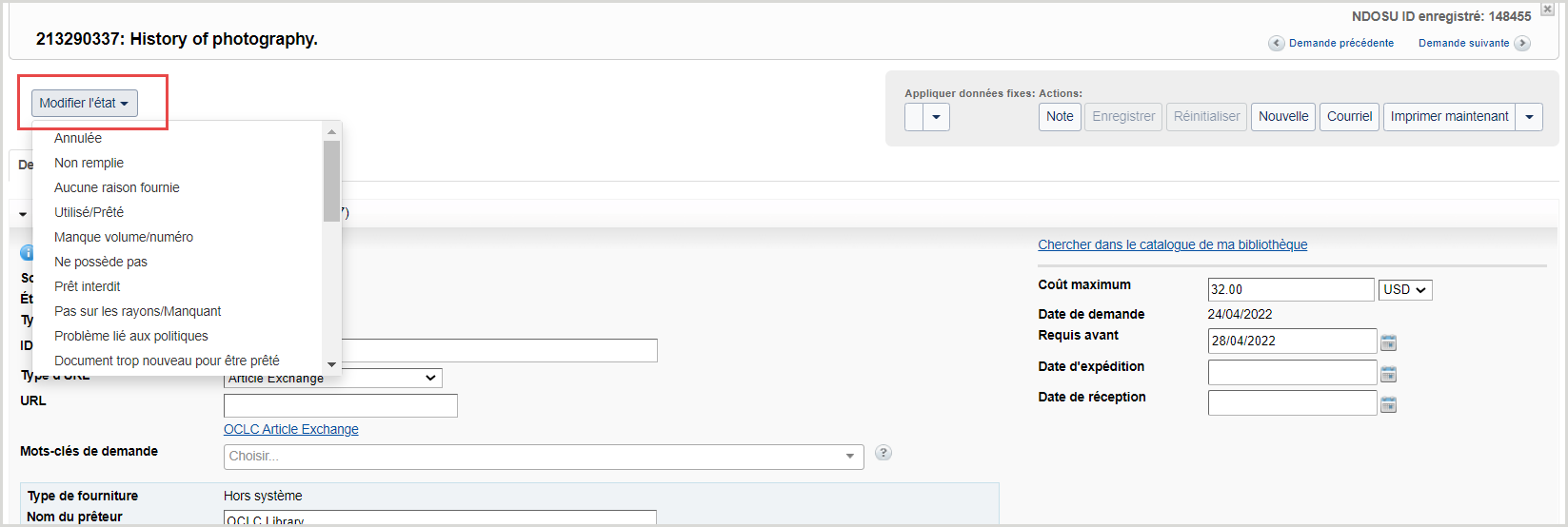
Note. - Lorsque vous modifiez l'état de la demande, toutes les autres modifications apportées sont automatiquement enregistrées.
Si le changement de l'état est important pour l'usager, utilisez le bouton Courriel pour lui envoyer un message contenant des informations sur l’état de sa demande.
- Si l'état devient Retourné, le système marquera la demande comme étant fermée et indiquera une date de retour/fermeture. Il n'est pas nécessaire d'attendre que le partenaire hors système confirme par courriel que le document a été reçu.
Envoyer un courriel à un partenaire hors système
Utilisez le bouton Courriel pour envoyer un courriel approprié au partenaire hors système. L'envoi d'un courriel au partenaire hors système après la mise à jour des détails et de l'état de la demande garantit que le courriel contient les détails exacts.
Vous pouvez configurer un avis Document en retard à envoyer à la bibliothèque emprunteuse lorsqu'une demande hors système passe à l'état En retard. Les demandes passent automatiquement à l'état « En retard » après 14 jours de retard. Cet avis peut être envoyé manuellement ou automatiquement, et est configurable dans Configuration des services OCLC > PEB WorldShare > Avis. Pour plus de détails, voir Avis -- Messages automatisés hors système.
Dans le formulaire de courriel, inscrivez l'adresse électronique du destinataire manuellement ou sélectionnez une adresse dans le carnet d'adresses.
- Pour consulter les courriels envoyés concernant une demande hors système, allez à la section Avis de la section Historique de la demande.
- Pour consulter les courriels reçus concernant une demande hors système, allez sous l'onglet Notes du personnel pour voir l'historique des messages reçus et manuellement entrés sous forme de Note.
Nous vous recommandons d'utiliser des messages distincts pour chacun des changements majeurs d'état de la demande :
Demande, Annulation, Expédition, Non remplie, Doc reçu, Doc retourné etc.
Des messages distincts facilitent l'identification dans l'Historique des avis. Pour plus de détails, voir Avis.
Exemple de message de prêteur à utiliser pour envoyer des courriels à un emprunteur hors système :
Statistiques et rapports pour les demandes hors système
Révisez les demandes hors système en utilisant les statistiques du site OCLC Usage Statistics afin de pouvoir suivre vos demandes hors système avec toutes vos autres formes de demandes de PEB.
Les demandes hors système apparaîtront dans le rapport de votre bibliothèque Borrower/Lender Resource Sharing Stats Report sur le site OCLC Usage Statistics. Pour plus de détails, voir Rapports sur le Prêt entre bibliothèques WorldShare (en anglais).
Note. - Toutes les demandes hors système qui sont affichées dans les statistiques auront le symbole OCLC OFSYS pour le partenaire hors système.
